Как подключить модемы ATM21, ATM31, ATM41 к тепловычислителю ВКТ-7
-
Подготовьте модем к работе: вставьте SIM-карту, подсоедините антенну.
-
Настройте модем на подключение к ПО iRZ Collector.
-
профиль оператора SIM-карты;
-
клиентское соединение:
-
IP и порт для подключения к iRZ Collector;
-
интерфейс RS232 или RS485+RS232;
-
протокол iRZ Collector;
-
-
настройки интерфейса RS232 должны совпадать с настройками интерфейса теповычислителя (скорость, чётность, стоп-биты и пр.).
-
ВКТ-7: 9600, 8, n, 1;
-
ВКТ-7М: 9600, 8, n, 2.
Подробная информация о настройке модема: «Руководство по работе с программой настройки модемов ATM Control SE».
-
Подключите модем к тепловычислителю с помощью прямого модемногоhttps://www.radiofid.ru/catalog/provoda-i-shleyfy/kabel-db9m-db9f/[кабеля DB9M ─ DB9F] (интерфейс RS232).
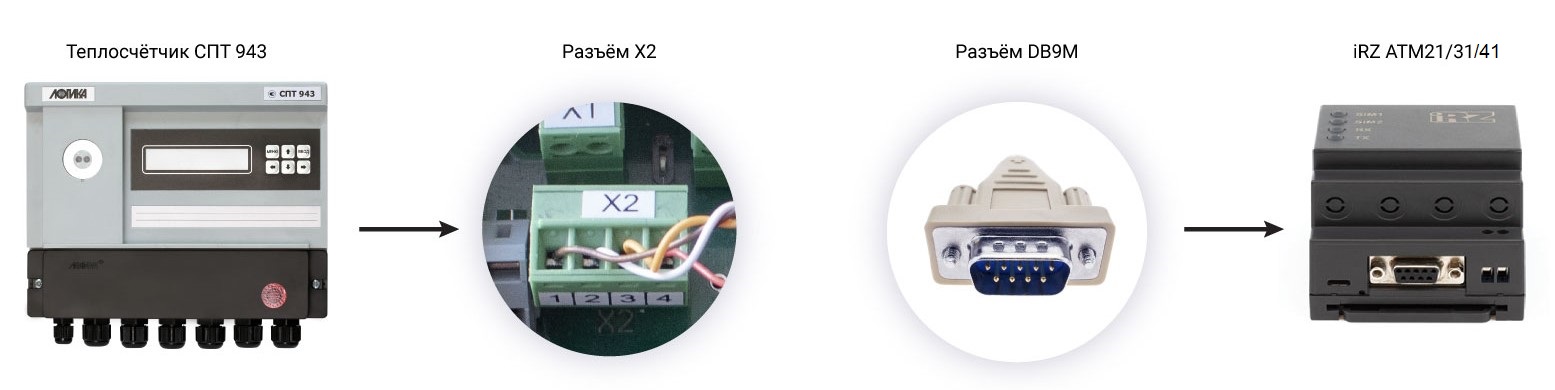
-
Подайте питание на модем.
Если настройки были заданы верно, модем в течение нескольких минут подключится к ПО iRZ Collector.
Информация о модеме появится в диспетчерском ПО iRZ Collector.

Подробная информация о работе ПО iRZ Collector и комплект пользовательской документации представлены здесь.
-
Запустите программу ВКТ-7 Easy2 для опроса тепловычислителей ВКТ-7.

Скачать программу можно по ссылке, раздел Тепловычислители.
-
Нажмите кнопку Узлы учета.
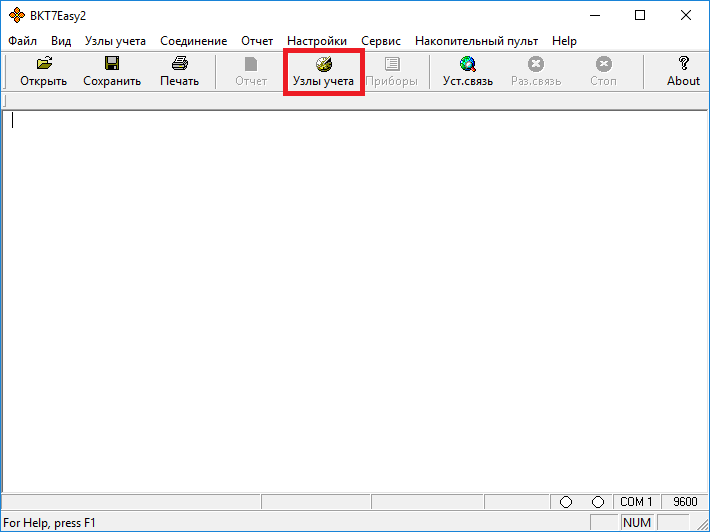 Figure 3. Программа ВКТ-7 Easy2, кнопка Узлы учета
Figure 3. Программа ВКТ-7 Easy2, кнопка Узлы учета -
Откроется окно База узлов учета. Нажмите Добавить.
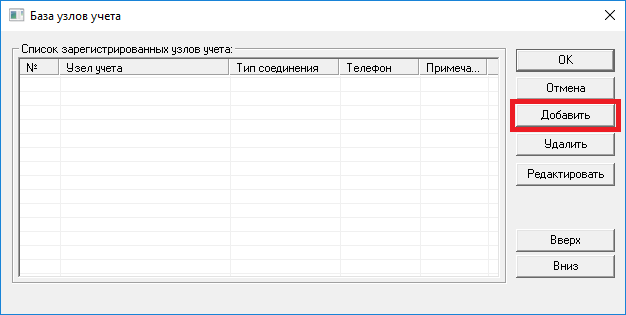 Figure 4. Добавить узел учёта
Figure 4. Добавить узел учёта -
Откроется окно Добавить/Редактировать. Введите произвольное название узла учёта, выберите тип соединения IP network(TCP) и нажмите ОК.
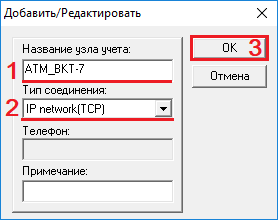 Figure 5. Параметры нового узла учёта
Figure 5. Параметры нового узла учёта -
В окне База узлов учета нажмите левой кнопкой мыши по созданному узлу учёта, затем нажмите ОК.
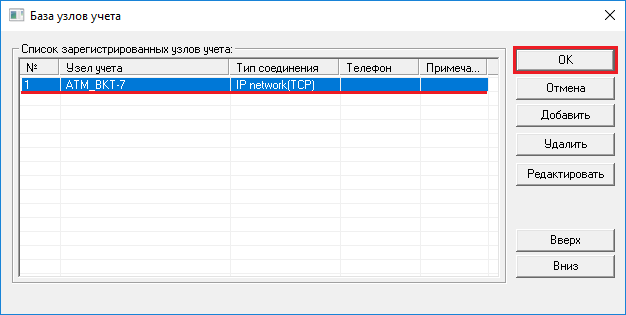 Figure 6. Создан новый узел учёта
Figure 6. Создан новый узел учёта -
Откроется окно Содержимое узла учета. Нажмите Добавить.
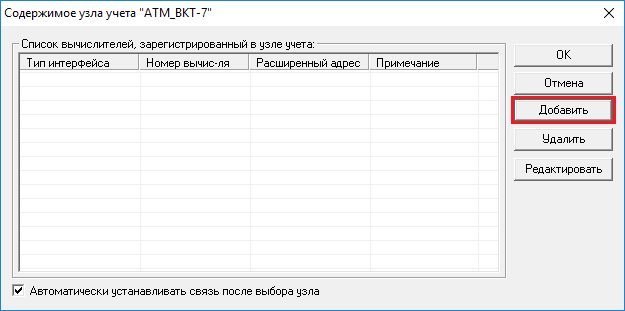 Figure 7. Добавить содержимое узла учёта
Figure 7. Добавить содержимое узла учёта -
Откроется окно Создать/Редактировать.
В поле Сетевой номер (вычислителя) введите сетевой номер, заданный в настройках вычислителя. По умолчанию - 1.
В поля TCP(UDP) порт и IP-адрес введите порт и IP-адрес модема, указанные в столбце Локальный адрес в ПО iRZ Collector.
Нажмите ОК.
_port_i_IP-adres.png) Figure 8. Содержимое узла учёта: сетевой номер, TCP (UDP) порт и IP-адрес
Figure 8. Содержимое узла учёта: сетевой номер, TCP (UDP) порт и IP-адрес -
В окне Содержимое узла учета нажмите ОК.
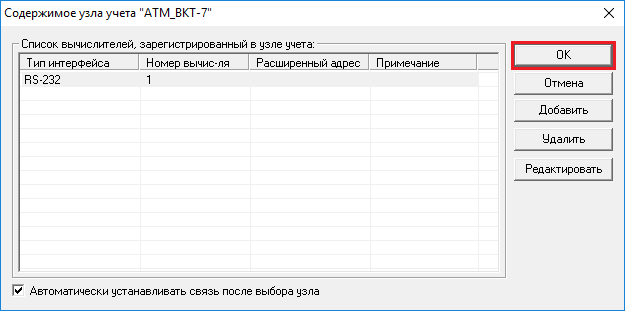 Figure 9. Завершить настройку узла учёта
Figure 9. Завершить настройку узла учётаВКТ-7 Easy2 установит связь с тепловычислителем.
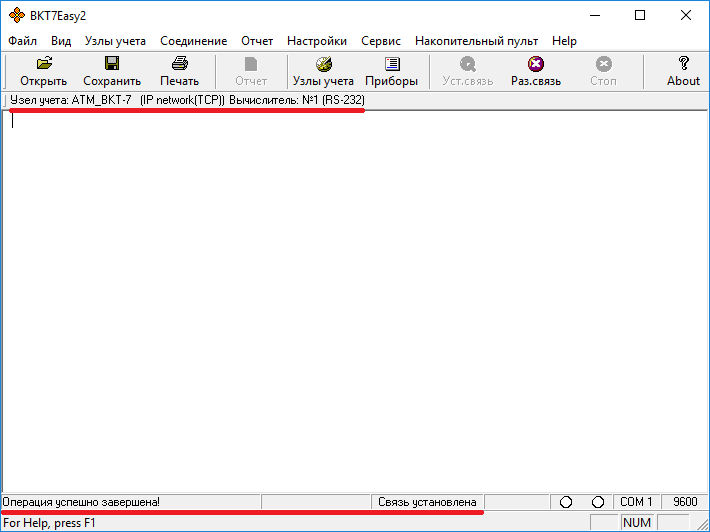 Figure 10. Связь с тепловычислителем успешно установлена
Figure 10. Связь с тепловычислителем успешно установлена
-
Когда программа ВКТ-7 Easy2 установила связь с тепловычислителем, сформируйте нужный вам отчёт. Для этого нажмите на меню Отчёт и выберите нужный отчёт (например, Текущие).
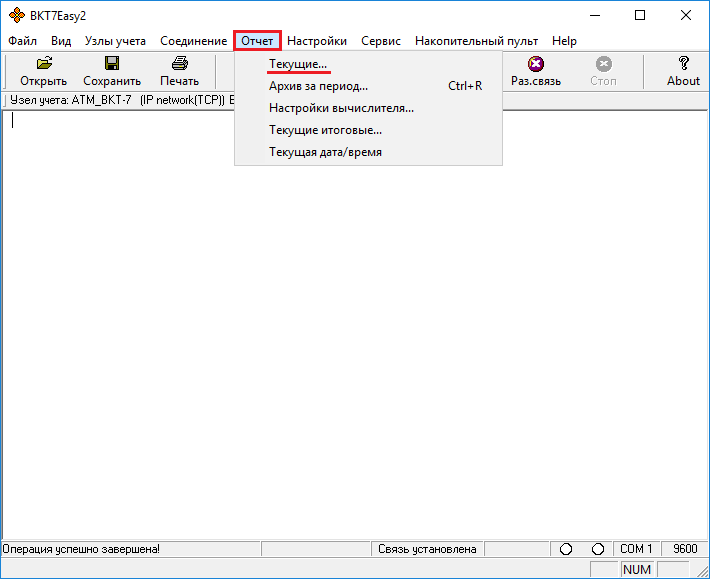
На рисунке ниже представлен отчёт Текущие.
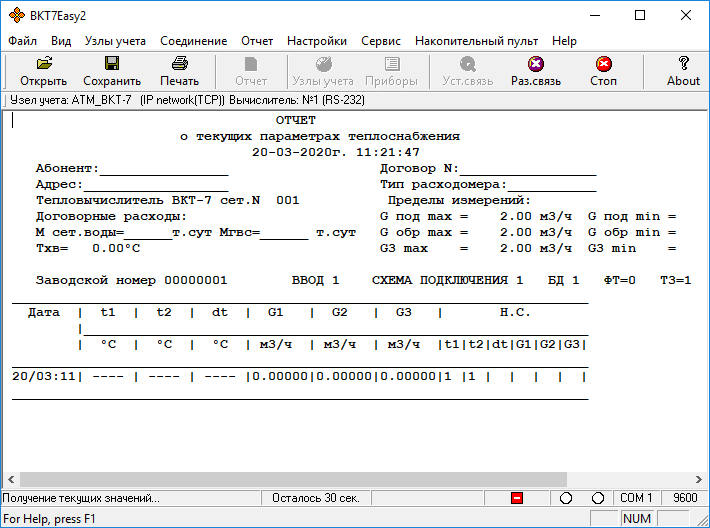
Подключение модема к тепловычислителю выполнено корректно, если программа ВКТ-7 Easy2 установила связь с тепловычислителем и отобразила отчёт.
